PC版Googleカレンダーで、数年後の年月日へ素早く移動する:Tech TIPS
数年後の予定を追加するために、Googleカレンダーの[次]ボタンを何十回もクリックしたことはないだろうか? どんなに未来あるいは過去の年月日でも、わずか数回のクリックで移動する方法を紹介する。
対象サービスとソフトウェア:Googleカレンダー(Google Appsを含む)、Windows/Mac OS X/Linuxなどのデスクトップ版Webブラウザー
解説
スケジュール表に記したい予定は、数日後や数週間後といった近い将来とは限らない。頻度は少なくても以下の例のように、数年後の特定の日(かその数週間前)に移動して予定や通知などを追加したいこともあるだろう。
- 携帯キャリアとの「2年縛り」契約の満了日(更新月の末日)
- 家族との何らかの記念日
- 管理下のドメインやSSL証明書の期限が切れる日
だがPC版Googleカレンダーの場合、数年後の予定を追加すべくカレンダーに移動するには、[次]ボタン(以下の画面の(1))を何十回も繰り返しクリックしなければならない。
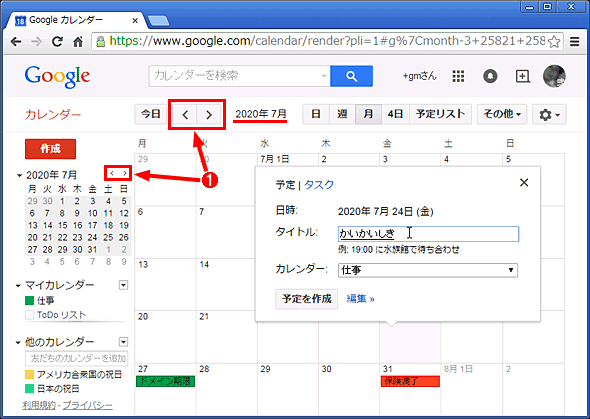 Googleカレンダーでは数年後のカレンダーに移動するのに手間がかかる
Googleカレンダーでは数年後のカレンダーに移動するのに手間がかかる標準状態のGoogleカレンダーには、数年後の特定年月日のカレンダーに素早く移動するすべがない。
(1)「月」表示モードに変えてからこれらのボタンを押していくと、1カ月ずつ移動していく。例えば5年後に移動するには60回もクリックしなければならず、到底「素早く」とはいかない。
ところが、グーグル自身が提供している機能をGoogleカレンダーに追加すれば、この問題はあっさり解消できる。本稿ではその方法を説明する。対象はPC版Gmail、すなわちWindowsやMac OS X、Linuxなどのデスクトップ版Webブラウザーで利用できるGmailとする。
操作方法
PC版Googleカレンダーで数年後の予定日に素早く移動するには、「Labs」という機能の一つである「日付を移動」を利用する。
Labsとは、グーグルが各サービス向けの追加機能をテストするための実験的な「場所」で、そこにある機能は「随時変更、中断、提供中止されることがある」とのことだ。だが、本稿で紹介する「日付を移動」機能は公開から5年以上経っている他、筆者が試した限りでは不具合もなかった。
●Labsの「日付を移動」機能を有効化する
まずは「日付を移動」機能を利用できるようにしよう(この作業は最初に1回だけ実行しておけばよい)。それにはGoogleカレンダーを開いて右上の歯車を模したボタンから[Labs]メニューを開く。そして「日付を移動」機能で[有効にする]を選択して、[保存]ボタンをクリックする。
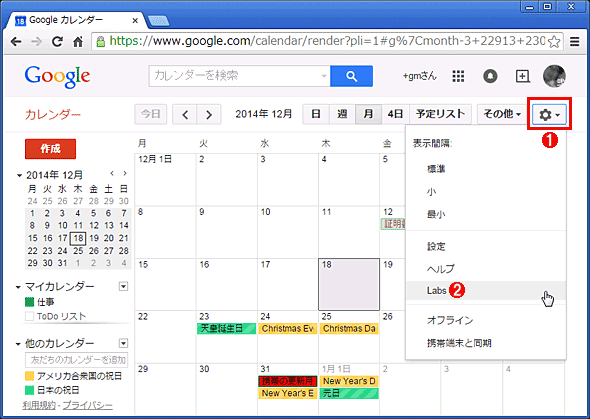 PC版Googleカレンダーで「日付を移動」機能を有効化する(その1)
PC版Googleカレンダーで「日付を移動」機能を有効化する(その1)これはWindows版Google ChromeブラウザーでGoogleカレンダーを表示したところ。
(1)このメニューボタンをクリックする。
(2)[Labs]をクリックして、次へ進む。
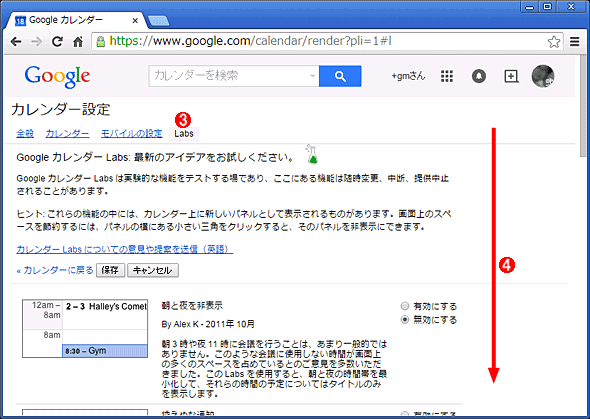 PC版Googleカレンダーで「日付を移動」機能を有効化する(その2)
PC版Googleカレンダーで「日付を移動」機能を有効化する(その2)GoogleカレンダーのLabs機能の一覧が表示される。いずれもデフォルトでは無効になっている。
(3)[Labs]タブが選択されているはずだ。
(4)下にスクロールして「日付を移動」枠を見つける
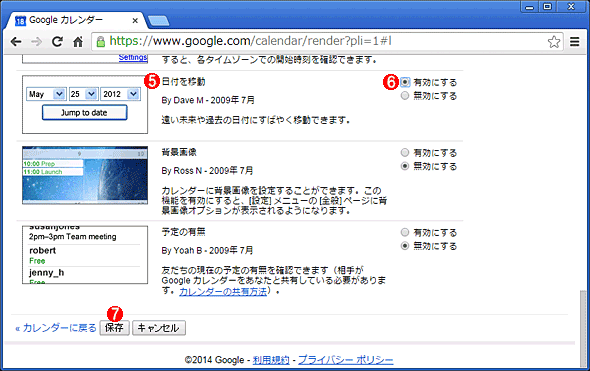 PC版Googleカレンダーで「日付を移動」機能を有効化する(その3)
PC版Googleカレンダーで「日付を移動」機能を有効化する(その3)(5)「日付を移動」機能の枠。これを有効化すると、移動先の特定年月日をプルダウンリストで指定できるようになる(後述)。
(6)[有効にする]を選ぶ。
(7)[保存]ボタンをクリックすると設定は完了だ。
これで設定は完了だ。
●「日付を移動」機能を使って数年後のカレンダーへ移動する
「日付を移動」機能を有効化した直後は、カレンダーの右側に「日付を移動」機能の枠が追加されているはずだ。そこにあるプルダウンリストで年月日を指定してから[日付を移動]ボタンをクリックすると、その左側のカレンダーが指定の年月日に変わる。
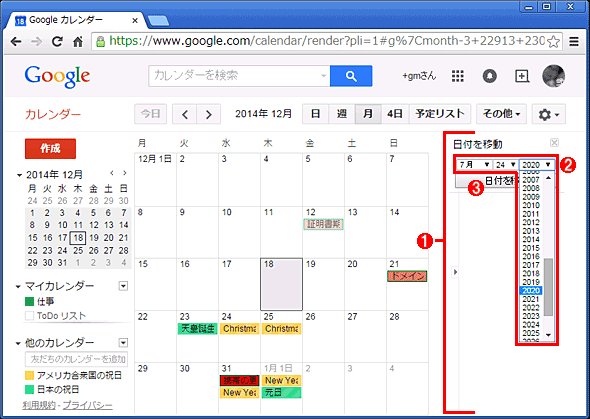 「日付を移動」機能を使って数年後のカレンダーに移動する(その1)
「日付を移動」機能を使って数年後のカレンダーに移動する(その1)これは前述の設定を済ませたPC版Googleカレンダー。
(1)「日付を移動」を含むLabsの一部機能は、有効化するとこの枠にそのユーザーインターフェースが表示されるようになる。
(2)移動先の年月日をプルダウンリストで指定する。ここでは2020年7月24日を指定してみた。
(3)(2)の後に[日付を移動]ボタンをクリックして、次へ進む。
 「日付を移動」機能を使って数年後のカレンダーに移動する(その3)
「日付を移動」機能を使って数年後のカレンダーに移動する(その3)(4)指定した日付にカレンダーが移動したことが分かる。
(5)「日付を移動」機能を使わないときには、この三角マークのアイコンをクリックすると、この枠全体が閉じられる。再び開くには、ウィンドウ右端にある三角マークのアイコンをクリックする。
■この記事と関連性の高い別の記事
- 無料のツールでスケジュール管理を行う(Mozilla Sunbird編)(TIPS)
- Googleカレンダーからの予定通知アラートのせいで、Chromeが操作できなくなるのを防ぐ(TIPS)
- エクスプローラでファイルの移動/コピーを簡単、確実に行う方法(TIPS)
- Excelのカレンダーコントロールで簡易スケジュール帳を作成する(TIPS)
- Outlookの予定表でn日後やn週間後などを素早く入力する方法(TIPS)
関連記事
Copyright© Digital Advantage Corp. All Rights Reserved.
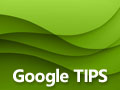
 Googleカレンダーからの予定通知アラートのせいで、Chromeが操作できなくなるのを防ぐ
Googleカレンダーからの予定通知アラートのせいで、Chromeが操作できなくなるのを防ぐ Excelのカレンダーコントロールで簡易スケジュール帳を作成する
Excelのカレンダーコントロールで簡易スケジュール帳を作成する


